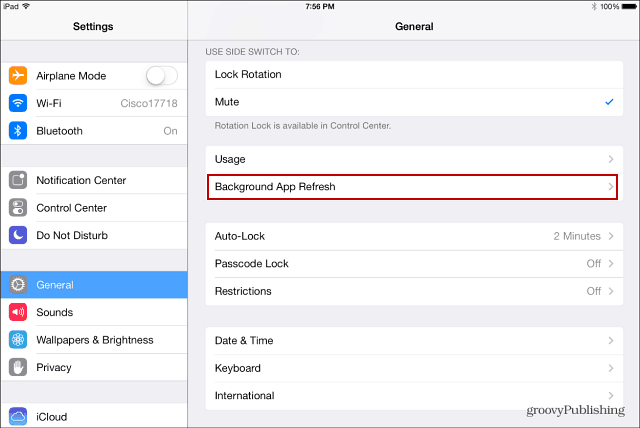Windows SkyDrive: Ustvarite in delite Officeov dokument
Microsoftova Pisarna Microsoft Skydrive / / March 18, 2020
Microsoft je prenovil SkyDrive in je vgrajen v sistem Windows 8 in nov paket Office 2013. Z dodatkom Office Web Apps lahko dokument ustvarite in delite neposredno iz SkyDrive-a.
Microsoft je prenovil SkyDrive in je vgrajen v sistem Windows 8 in nov paket Office 2013. Z dodatkom Office Web Apps lahko dokument ustvarite in delite neposredno iz SkyDrive-a.
Ustvarite Officeov dokument v SkyDriveu
Prijavite se v Windows SkyDrive z vašim Microsoftovim računom. Kliknite Ustvari in v spustnem meniju izberite vrsto dokumenta, ki ga želite ustvariti. Tukaj ustvarjam nov Wordov dokument.
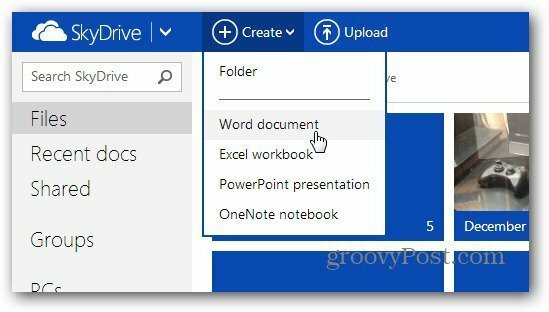
Nato poimenujte nov dokument in kliknite Ustvari.
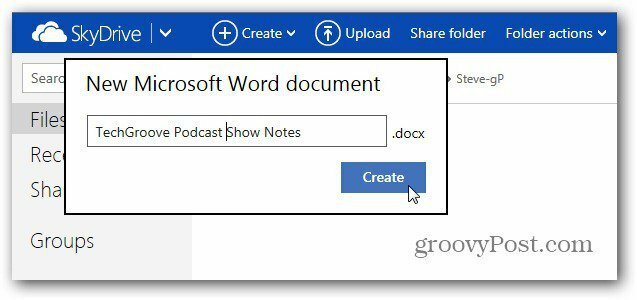
Zdaj začnite ustvarjati nov dokument s programom Office Web Apps. Tako kot pri Google Dokumentih se bo tudi vaš dokument občasno shranjeval, vendar ga za zagotovitev prepričajte, da ga shranite, ko končate. Opazila sem, da občasno posodobitev dokumentov ni bilo mogoče uspešno obnoviti.
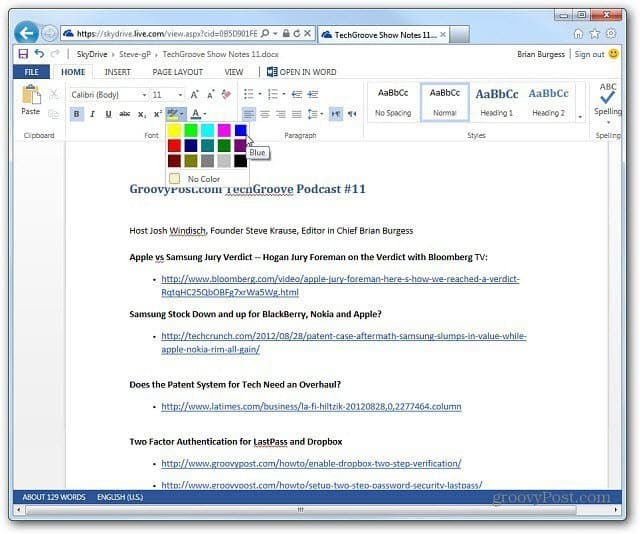
Daj dokument v SkyDrive
Dokument lahko delite z drugimi, da lahko tudi na njem preberejo ali sodelujejo. Kliknite jeziček »Datoteka« v zgornjem levem kotu zaslona.
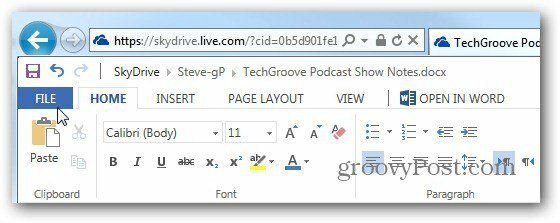
Nato v meniju kliknite Skupna raba.
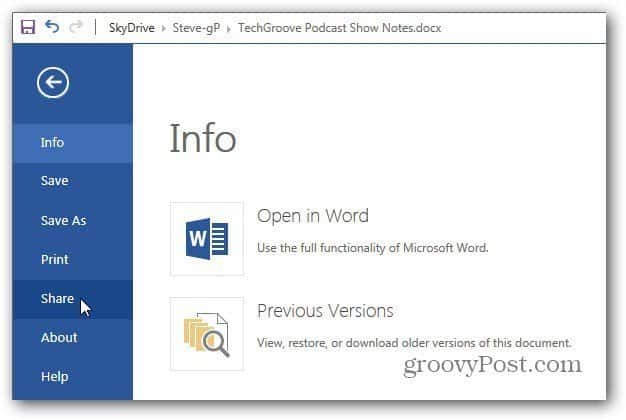
Nato ga lahko delite z izbranimi osebami ali dobite vdelano kodo, da jo objavite na spletni strani.
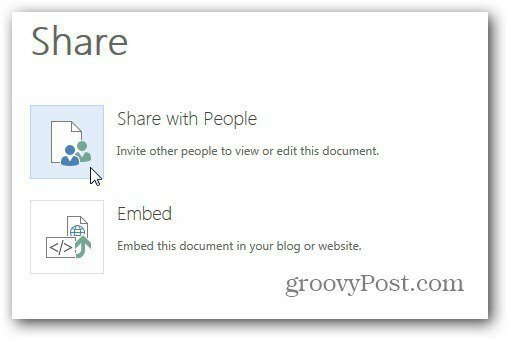
Tukaj z dokumentom delim dokument z drugim kolegom, tako da vnesem njihov e-poštni naslov. Omogoča tudi objavo povezave do dokumenta na Twitterju ali Facebooku. Lahko tudi vnesete sporočilo o dokumentu za prejemnika in izberete, če jim želite dati pravice za urejanje ali jih pošljete samo kot prebrane.
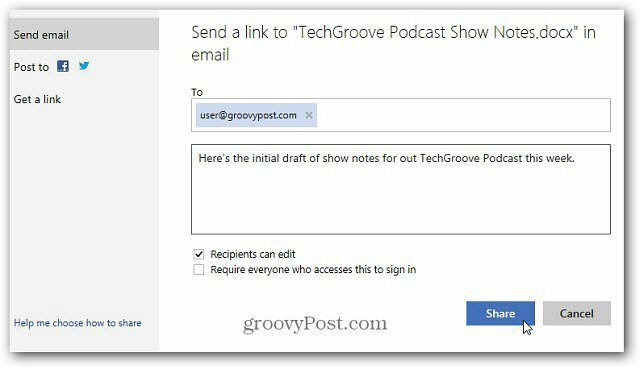
Lahko pa kliknete Pridobi povezavo, da dobite povezavo do dokumenta, ki ga želite dati v skupno rabo, in ga prilepite v odjemalca pomenkov.
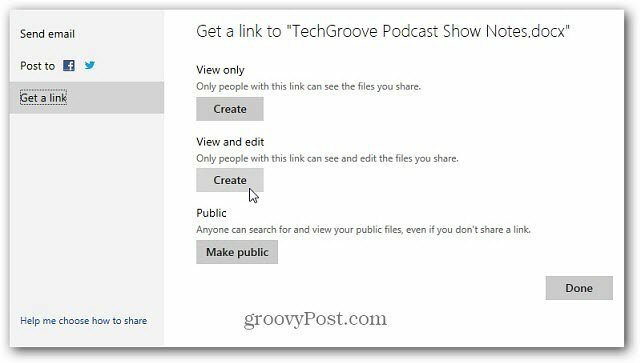
V SkyDriveu lahko tudi delite kateri koli dokument, tako da ga kliknete z desnim gumbom miške in izberete Skupna raba.
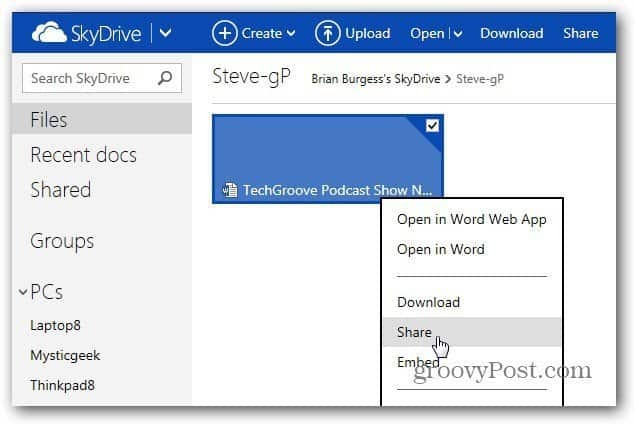
Prejemnik bo prejel e-poštno sporočilo s povezavo do dokumenta.
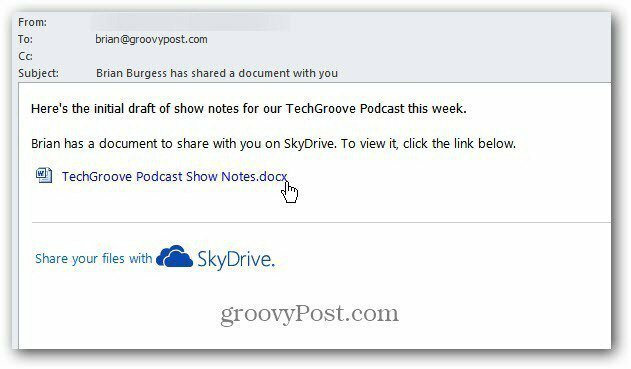
Uredi dokument v skupni rabi
Če želite urediti dokument v skupni rabi, se prijavite v SkyDrive, če še ni, in dokument boste videli v obliki, ki je samo za branje. Če imate privilegije za urejanje, kliknite Urejanje dokumenta >> Uredi v spletni aplikaciji.

Lahko pa ga uredite v Wordu na namizju, če imate nameščen Office. Tako boste imeli več funkcionalnosti za urejanje dokumenta s polno močjo aplikacije Office.
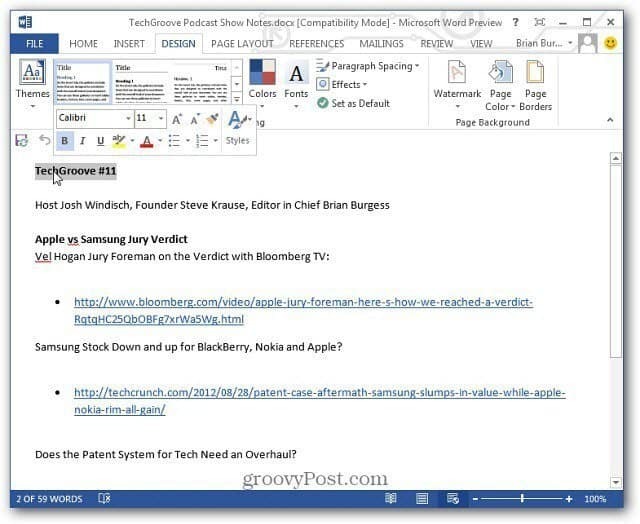
Opazna stvar pri spletnih aplikacijah je, da prejemniku ni treba namestiti Microsoft Officea in ga sploh lahko uredite dokument iz iPada.
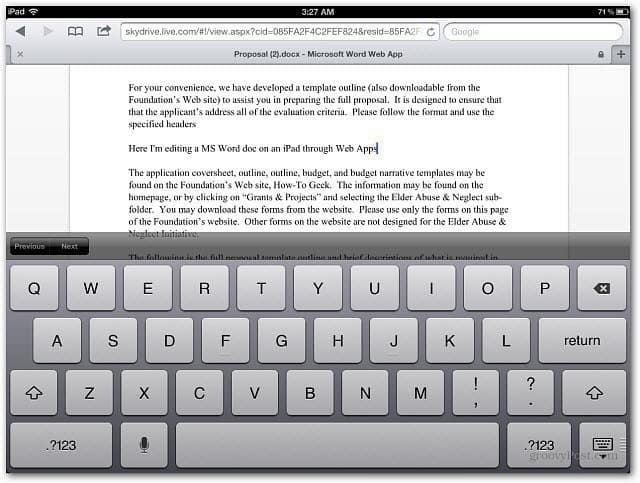
Za spletne spletne aplikacije Office lahko uporabite tudi uredite priložene dokumente v Outlook.com.